Photoshop——阴影/高光命令的使用
来源:网络收集 点击: 时间:2024-03-01【导读】:
本教程将介绍阴影/高光命令的使用最终效果图:工具/原料moreAdobe Photoshop CC 2014方法/步骤1/9分步阅读 2/9
2/9 3/9
3/9 4/9
4/9 5/9
5/9 6/9
6/9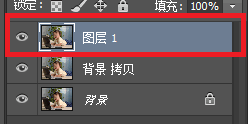 7/9
7/9 8/9
8/9 9/9
9/9 PHOTOSHOPPS教程平面设计教程PS入门教程阴影高光命令
PHOTOSHOPPS教程平面设计教程PS入门教程阴影高光命令
打开素材图片,如图所示:
 2/9
2/9复制背景图层,生成“背景 拷贝”图层,如图所示:
 3/9
3/9执行“图像-调整-阴影/高光”命令,如图所示:
 4/9
4/9在弹出的对话框中设置参数,如图所示:
 5/9
5/9设置好参数,单击“确定”按钮,如图所示:
 6/9
6/9按快捷键Shift + Ctrl + Alt + E 盖印图层,如图所示:
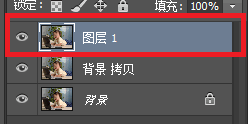 7/9
7/9设置其混合模式为“滤色”,如图所示:
 8/9
8/9“不透明度”为40%,完善图像整体色调效果,如图所示:
 9/9
9/9至此,本教程结束
 PHOTOSHOPPS教程平面设计教程PS入门教程阴影高光命令
PHOTOSHOPPS教程平面设计教程PS入门教程阴影高光命令 版权声明:
1、本文系转载,版权归原作者所有,旨在传递信息,不代表看本站的观点和立场。
2、本站仅提供信息发布平台,不承担相关法律责任。
3、若侵犯您的版权或隐私,请联系本站管理员删除。
4、文章链接:http://www.1haoku.cn/art_209889.html
上一篇:每日记怎么使用伪密码
下一篇:冰糖金桔的做法
 订阅
订阅